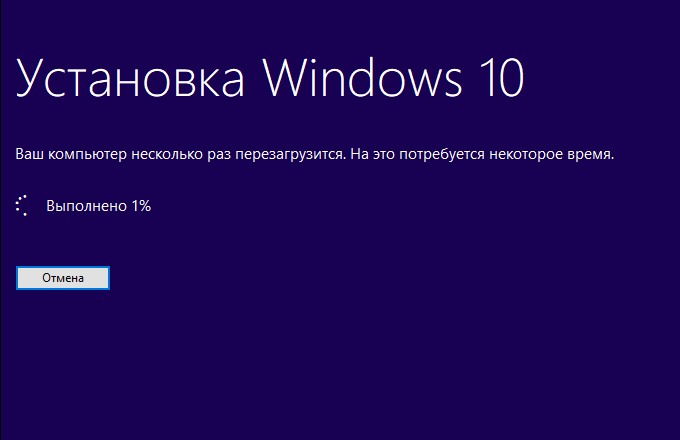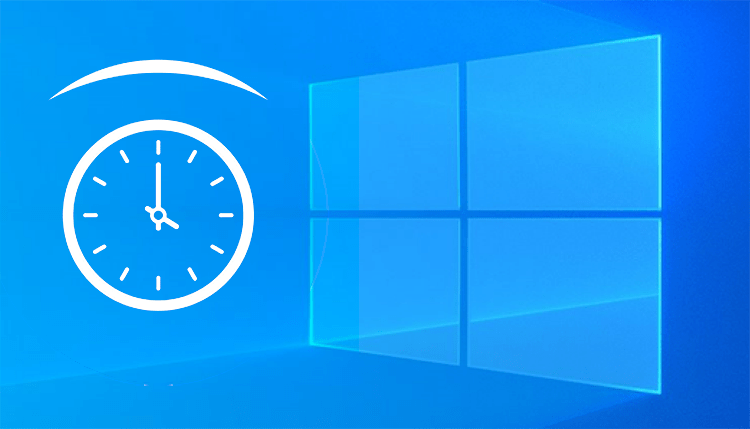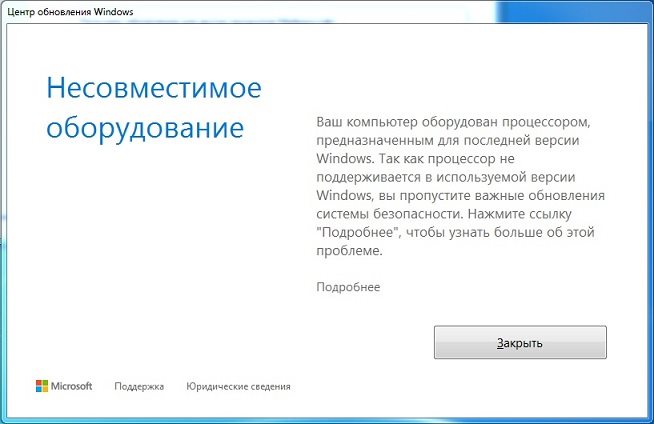Раз в год у пользователей ПК возникает потребность обновить существующую операционную систему или вовсе переустановить ее заново. И тут специалисты в один голос советуют идти в ногу со временем и поставить последнюю разработку Microsoft – Windows 10. Однако не все так просто, и зачастую человек не подозревает, сколько на самом деле устанавливается Виндовс 10.
За сколько времени устанавливается Windows 10
В среднем, установка операционной системы последнего поколения займет 20 минут. Еще с полчаса понадобится на закачку и распаковку обновлений, программ и софта. Вот только все это завершится успехом лишь на «свежем» устройстве, с современной «начинкой». Старым компьютерам потребуется час на одну только Windows 10, а уж на дополнения к ней уйдет порядка 70-90 минут.
Можно не ставить новое обеспечение с нуля, если на ПК уже установлена Виндовс предыдущей версии (7 или 8.1). Ее легко обновить до десятки. В этом случае процесс займет меньше времени.
Большинству пользователей привычнее устанавливать программы на компьютер со сменного носителя, например, с флешки. Это дает контроль над ситуацией. Однако, из-за неопытности пользователя, такой способ рискует отнять у него массу времени. Чтобы этого не произошло, потребуется загрузочная флешка с образом дистрибутива операционной системы. Однако никто не застрахован от того, что ПК не воспримет носитель как программу установки. На всякий случай лучше дополнительно запастись загрузочным диском формата GPT.
Что может повлиять на скорость
Многие факторы способны существенно притормозить установку обновления системы, а в редких случаях и вовсе сорвать ее.
- Несовместимость отдельных компонентов (материнской платы, видеокарты, процессора).
- Старый компьютер.
- Отсутствует поддержка некоторых процессов новой ОС.
- Нестабильное или медленное интернет-соединение.
- Поврежден носитель, с которого осуществляется операция.
Наверняка очень сложно сказать, сколько на самом деле будет длиться установка Windows 10
С какими проблемами можно столкнуться
Иногда, по непонятным причинам, ОС не устанавливается. Почему это происходит:
- На экране возникает ошибка с кодом 0xC19001DF-0x500012. Это значит, что на жестком диске не хватает места для загрузки обновлений.
- Проблемы в центре обновлений самого Window Ошибка 0xc1900223 говорит о перегрузке сервера. Достаточно просто подождать, и она самоустранится.
- Программа установки не запускается автоматически. Придется включать ее вручную, через проводник.
Вам помогло? Поделитесь с друзьями — помогите и нам!
Установка операционной системы Windows 10 — это важный шаг для каждого пользователя, который хочет обновить свою систему или установить новую. Однако, многие люди интересуются, сколько времени занимает процесс установки этой ОС. Время установки может варьироваться в зависимости от различных факторов и условий, поэтому точного ответа на этот вопрос не существует.
Обычно процесс установки Windows 10 занимает от 20 минут до 1 часа. Однако, время может изменяться в зависимости от разных факторов, таких как скорость компьютера, объем диска, количество программ и файлов, которые требуется установить или сохранить, а также наличие или отсутствие проблемных устройств или драйверов.
Если вы устанавливаете операционную систему на новый компьютер или обновляете уже существующую систему, то время установки будет обычно меньше, так как в этом случае необходимо только обновить уже установленные программы и файлы. Однако, если вы меняете компоненты вашего компьютера или у вас есть проблемные устройства, вам может потребоваться больше времени для установки и настройки системы.
В любом случае, рекомендуется обеспечить достаточно времени для установки операционной системы Windows 10, чтобы избежать срыва процесса или возникновения проблем в будущем. Также, перед установкой рекомендуется сделать резервную копию важных данных, чтобы избежать их потери.
В целом, скорость установки операционной системы Windows 10 зависит от многих факторов, но в большинстве случаев данный процесс можно выполнить в течение 20 минут до 1 часа. Однако, необходимо быть готовым к возможным задержкам, особенно если у вас есть проблемные устройства или важные данные, которые требуется сохранить.
Сколько времени занимает установка Windows 10?
Время, необходимое для установки операционной системы Windows 10, может варьироваться в зависимости от нескольких факторов, включая конфигурацию компьютера и выбранный метод установки.
Если установка Windows 10 выполняется с помощью загрузочного носителя, такого как USB-флешка или DVD-диск, процесс установки может занять примерно 20-30 минут. Однако, это время может быть увеличено, если требуется обновление или переустановка существующей операционной системы.
Если установка Windows 10 выполняется через Интернет или с помощью программы Windows Update Assistant, время установки может быть значительно больше и зависит от скорости Интернет-соединения.
Дополнительное время также может потребоваться для установки драйверов и других компонентов после завершения основного процесса установки операционной системы.
В целом, время установки Windows 10 может занимать от нескольких минут до нескольких часов, в зависимости от условий и требований установки.
Обратите внимание, что эти времена приблизительные и могут отличаться в зависимости от конкретной ситуации. Рекомендуется обращаться к документации Microsoft и следовать указаниям по установке операционной системы Windows 10.
Сроки установки Windows 10 на компьютере
Время установки операционной системы Windows 10 на компьютер может варьироваться в зависимости от нескольких факторов. Основные из них:
| Факторы | Время установки |
|---|---|
| Конфигурация компьютера | Средний диапазон: от 30 минут до 2 часов |
| Скорость интернет-соединения | На скорость установки Windows 10 может повлиять скорость вашего интернет-соединения при загрузке необходимых файлов. Изменение времени установки будет существенным при медленном интернете. В среднем: от 10 минут до нескольких часов. |
| Обновление или чистая установка | Обновление операционной системы на уже существующей версии Windows занимает меньше времени, чем чистая установка. Ориентировочное время установки при обновлении: 20-40 минут, при чистой установке: от 30 минут до 1 часа. |
| Объем данных, которые нужно сохранить или переместить | Если на компьютере имеется большое количество данных, которые требуется сохранить или переместить, это может занять дополнительное время. Время установки будет зависеть от объема данных и скорости передачи информации. Обычно: от 10 минут до нескольких часов. |
Установка операционной системы Windows 10 — это несложный процесс, который может занять от нескольких десятков минут до нескольких часов в зависимости от вышеуказанных факторов. Важно помнить, что время установки может отличаться у разных компьютеров и в разных ситуациях.
Содержание
- Преимущества использования Windows 10
- Готов ли ваш ноутбук для установки Windows 10?
- Сколько времени устанавливается Windows 10?
- Установка Windows 10 на ноутбук: пошаговая инструкция
- Важные замечания об установке и использовании Windows 10 на ноутбуке
Windows 10 в августе вышла из состояния Technical Preview. Теперь пользоваться ею могут не только энтузиасты и технические специалисты. Новая операционная система лучше и удобней всех предыдущих версий “окон”. Во всяком случае, на данный момент. Тем не менее, многие пользователи задаются вопросом «стоит ли устанавливать Windows 10 на свой ноутбук?». Альтернатива для них — оставаться на прежней стабильной версии. В данной статье мы раскроем преимущества использования новинки от Microsoft, а также подробно и пошагово расскажем как установить Windows 10 на ноутбук.
Преимущества использования Windows 10
Попробуем ответить на самый главный вопрос: стоит ли устанавливать свежую версию операционной системы от Microsoft? Каких-то сногсшибательных или революционных новшеств по сравнению с 8.1 вы не встретите. Однако, в каждом компоненте операционная система прибавила как в скорости, так и в управляемости. Вот лишь пять пунктов, которые могут заинтересовать любого пользователя ноутбука.
И это далеко не полный список всех обновлений и нововведений. Так что приступим к установке. Пошаговое руководство вам поможет разобраться во всех основных моментах этого процесса и сделать всё самостоятельно.
Готов ли ваш ноутбук для установки Windows 10?
Об этом сообщит специальная утилита, которую вы найдёте на странице поддержки. Общие требования таковы.
- Экран с разрешением 800×600 точек.
- Около 20 Гб на диске.
- Не менее 1 Гб в случае 32-разрядной или 2 Гб при установке Windows 10 64-бит ОЗУ.
- Видеокарта, понимающая DirectX версии 9 и более.
- Более или менее современный процессор с частотой 1 ГГц или выше.
- Поддержка PAE, NX и SSE2
Под эти требования подходят почти все ноутбуки, выпущенные за последние 3-5 лет. Поддержка более старых моделей не гарантируется. Установка операционной системы на них сопряжена с определённым риском. Рекомендуется почитать отзывы других пользователей вашей модели. Если у них всё получилось, то получится и у вас!
Сколько времени устанавливается Windows 10?

Установка Windows 10 на ноутбук: пошаговая инструкция
Начать лучше с посещения специальной страницы, посвящённой Windows 10, размещённой на официальном сайте Microsoft. Здесь собрано всё необходимое для установки.
Эксперты не советуют пользоваться сторонними утилитами сомнительного происхождения. Тем более, что в этот раз специалисты Microsoft действительно неплохо подготовились, и их утилиты надёжны и просты в использовании.
Как лучше устанавливать Windows 10 на ноутбук?
Сами специалисты Microsoft рекомендуют так называемую «чистую» установку Windows 10 с нуля, с загрузочного диска или флэшки. Но судя по отзывам пользователей, с версии 8.1 есть и куда более простой вариант. Установка Windows 10 через центр обновления. Просто обновите «восьмёрку» последними пакетами обновлений и получите приглашение скачать и установить десятую версию. Когда всё будет готово, Windows 10 сама установится на ноутбук через центр обновления. Размер образа 3.5 Гб, так что нужно обеспечить достаточное количество свободного места на системном диске.
Как установить Windows 10 с флэшки или DVD-диска?
Для установки Виндоус 10 с флешки или диска нужен образ системы, который можно скачать с указанной выше страницы поддержки официального сайта. Там же вы найдёте утилиту для записи образа на флэшку. Нажимаем на кнопку Скачать инструмент сейчас, предварительно выбрав версию: 32 или 64 разрядную.
Программа называется Media Creation Tool.
- В Media Creation Tools выберите нужное действие: установка Windows 10 на ноутбук прямо сейчас или создание загрузочной флэшки.
- В следующем окне определитесь с изданием ОС, языком и разрядностью. Выбор разрядности связан с возможностями процессора. Но даже если центральный чип способен поддерживать 64-битные вычисления, но памяти меньше 4 Гб, то можно остановить свой выбор на 32-разрядной версии. Особенного смысла перехода на 64-бит не будет.
- Укажите тип носителя для записи образа: флэшка размером не менее 4 Гб или DVD-болванка. Большинство портативных ноутбуков лишены привода DVD, так что альтернативы в этом случае немного.
- После записи образа перезагрузите ноутбук. Если загрузка с флэшки не началась, то настройте в BIOS ноутбука порядок устройств для загрузки. Как войти в биос, читайте в нашей статье.
Важные замечания об установке и использовании Windows 10 на ноутбуке
В этой новой версии операционной системы от Microsoft нужно помнить о следующих особенностях.
-
- В Windows 10 ещё чётче, чем в «восьмёрке», разделяется понятие приложений и данных пользователя. Никогда не размещайте свои документы и фотографии на системном диске. Если когда-нибудь потребуется произвести полный сброс системы, то они могут быть удалены. Зато система тоже восстанавливается полностью даже при повреждении системных файлов и приложений.
- На всём протяжении установки виндовс 10 на ноутбук требуется Интернет-соединение для скачивания важных файлов обновления и драйверов устройств.
- При установке «десятки» на старый ноутбук, выпущенный более пяти лет назад, убедитесь в наличии драйверов под эту версию ОС для всех устройств в лэптопе. Например, пока ограничена поддержка некоторых звуковых карт.
- Установочную диск или флэшку можно оставить на случай восстановления системы после серьёзного сбоя. Но такие случаются крайне редко. Поэтому большинство пользователей диск восстановления не сохраняют. Всегда можно сделать новый.
- Не рекомендуется использовать пиратские дистрибутивы для установки. Операционная система вашего ноутбука нуждается в постоянном обновлении, что не гарантируется пиратским установочным комплектом.
- После установки Windows 10 на лэптоп не будет лишним установить антивирус. Многие бесплатные программы: AVG, Avast, например, уже выпустили свои версии под «десятку».
Стоит ли устанавливать Windows 10 на ноутбук? Ответ положительный. Лэптоп будет работать быстрее, а вы получите новые приложения и более лёгкую в управлении ОС. Честно говоря, и настраивать особенно нечего. Это первая версия ОС, которая отлично работает прямо «из коробки».
Windows 10 — это операционная система, разработанная компанией Microsoft и предлагающая множество новых функций и возможностей для пользователей. Однако, многие люди задаются вопросом: сколько времени занимает установка Windows 10 на компьютер?
Время установки Windows 10 может варьироваться в зависимости от разных факторов, таких как скорость вашего интернет-соединения, производительность вашего компьютера и наличие необходимых драйверов. В среднем, процесс установки Windows 10 занимает примерно 20-30 минут, но в некоторых случаях это может занять и более часа.
Перед началом установки Windows 10 важно убедиться, что у вас есть достаточно свободного места на жестком диске, чтобы осуществить установку. Также рекомендуется создать резервную копию важных файлов, чтобы избежать потери данных в случае непредвиденных сбоев во время процесса установки.
В целом, установка Windows 10 — это достаточно простой процесс, который не требует особых навыков или знаний. Однако, учтите, что время установки может измениться в зависимости от вашего компьютера и внешних факторов. Поэтому будьте готовы потратить некоторое время на установку новой операционной системы Windows 10.
Содержание
- Подготовка к установке
- Необходимые действия
- Проверка системных требований
- Выбор способа установки
- Установка через Windows Update
- Установка с помощью загрузочного диска или флешки
- Процесс установки
- Загрузка файлов установки
- Выбор языковых настроек
- Пользовательские настройки
- Первоначальная настройка после установки
- Обновление операционной системы
- Установка драйверов
Подготовка к установке
Сколько времени может занять установку Windows 10? Подготовка к установке операционной системы важный шаг, который позволит избежать проблем и снизить время установки.
Перед началом установки Windows 10 рекомендуется выполнить несколько предварительных шагов:
1. Создайте резервную копию данных. Перед установкой операционной системы следует сохранить все важные файлы, документы и медиа-контент на внешний носитель, чтобы предотвратить их потерю в случае непредвиденных ситуаций.
2. Проверьте системные требования. Убедитесь, что ваш компьютер соответствует минимальным системным требованиям для установки Windows 10. Это позволит избежать проблем с работоспособностью системы после установки.
3. Обновите драйверы и программное обеспечение. Перед установкой Windows 10 рекомендуется обновить все устройства компьютера и установленное программное обеспечение до последних версий. Это поможет избежать конфликтов и обеспечит наилучшую совместимость с новой операционной системой.
4. Подготовьте загрузочное устройство. Для установки Windows 10 понадобится загрузочное устройство, такое как USB-флешка или DVD-диск с образом операционной системы. Создайте загрузочное устройство заранее, чтобы избежать задержек в процессе установки.
Правильная подготовка перед установкой Windows 10 поможет сэкономить время и избежать возможных проблем. Следуйте указанным выше рекомендациям, чтобы сделать установку процессом быстрым, надежным и безопасным.
Необходимые действия
Сколько времени может занять установка Windows 10? Время, необходимое для установки операционной системы Windows 10, может различаться в зависимости от нескольких факторов, включая скорость вашего компьютера и объем данных, которые необходимо установить. В среднем установка Windows 10 может занять от 20 до 30 минут.
Прежде чем приступить к установке Windows 10, необходимо выполнить несколько несложных действий:
1. Создайте резервную копию всех важных данных. Установка Windows 10 может привести к потере данных, поэтому перед началом установки рекомендуется создать резервные копии всех необходимых файлов на внешний накопитель или в облако.
2. Подготовьте установочный носитель. Для установки Windows 10 вам понадобится установочный носитель, такой как загрузочная флешка или диск с образом операционной системы. Убедитесь, что у вас есть рабочий установочный носитель и все необходимые драйверы для установки.
3. Проверьте требования системы. Установка Windows 10 требует определенных системных требований, таких как процессор, объем оперативной памяти и дисковое пространство. Убедитесь, что ваш компьютер соответствует требованиям системы перед началом установки.
После выполнения всех необходимых действий, вы готовы к установке Windows 10.
Проверка системных требований
Перед установкой Windows 10 на компьютер необходимо проверить, соответствуют ли системные требования операционной системы.
Для успешной установки Windows 10 понадобится наличие процессора с тактовой частотой не менее 1 ГГц, а также оперативной памяти объемом не менее 1 ГБ для 32-разрядной версии или 2 ГБ для 64-разрядной версии.
Также необходимо убедиться в наличии свободного места на диске — для 32-разрядной версии требуется не менее 16 ГБ, а для 64-разрядной версии — не менее 20 ГБ.
Для графического отображения интерфейса Windows 10 потребуется видеокарта с поддержкой DirectX 9 или более поздней версии, а также дисплей с разрешением не менее 800×600 пикселей.
Проверка системных требований перед установкой позволит избежать проблем и обеспечить стабильную работу операционной системы.
Выбор способа установки
Сколько времени может понадобиться на установку Windows 10? Ответ на этот вопрос зависит от выбора способа установки.
Windows 10 может быть установлен на компьютер двумя основными способами: чистой установкой или обновлением с предыдущей версии операционной системы.
1. Чистая установка Windows 10.
- Для чистой установки Windows 10 потребуется загрузочный диск или флеш-накопитель с установочным образом операционной системы.
- Время установки Windows 10 на компьютер зависит от производительности аппаратной части и может составить примерно 30-40 минут.
2. Обновление с предыдущей версии операционной системы.
- При обновлении Windows 10 использует уже имеющиеся на компьютере файлы и настройки.
- Время установки Windows 10 при обновлении будет зависеть от объема данных, производительности компьютера и скорости интернет-соединения.
- Обновление операционной системы может занять от 1 до нескольких часов.
При выборе способа установки Windows 10 рекомендуется учитывать свои потребности и возможности компьютера.
Установка через Windows Update
Сколько времени может занять установку Windows 10 через Windows Update? Время, которое понадобится на установку, зависит от различных факторов, включая скорость вашего интернет-соединения и характеристики вашего компьютера.
Среднее время установки Windows 10 через Windows Update составляет около 1-2 часов, но может варьироваться. Вам понадобится время для загрузки файлов установки, проверки и подготовки вашего компьютера, а также установки самой операционной системы.
Если ваш компьютер имеет более старое аппаратное обеспечение или медленное интернет-соединение, процесс установки может занять больше времени. Кроме того, время установки может варьироваться в зависимости от наличия обновлений и патчей, которые выпущены после выпуска Windows 10.
Важно также отметить, что установка Windows 10 через Windows Update может требовать перезагрузки вашего компьютера несколько раз в процессе. Процесс установки может быть длительным и может потребовать вашего вмешательства в некоторых случаях.
Если вы хотите оптимизировать процесс установки Windows 10 через Windows Update, вы можете проверить наличие обновлений заранее и установить их перед началом. Также рекомендуется сохранить все важные файлы и создать резервную копию данных перед установкой операционной системы.
Установка с помощью загрузочного диска или флешки
Для установки операционной системы Windows 10 с помощью загрузочного диска или флешки вам потребуется заранее подготовить необходимое оборудование. Вам понадобится загрузочный диск или флешка с установочным образом Windows 10, а также компьютер, который можно загрузить с этого диска или флешки.
Процесс установки Windows 10 с помощью загрузочного диска или флешки обычно занимает около 20-30 минут, в зависимости от скорости вашего компьютера. В течение этого времени операционная система будет устанавливаться на вашем компьютере, а также будут выполняться все необходимые этапы конфигурации.
Кроме того, перед установкой Windows 10 убедитесь, что у вас имеется резервная копия всех важных данных. В процессе установки операционной системы может потребоваться форматирование диска, что может привести к потере всех данных на нем.
Также не забудьте установить все необходимые драйверы и обновления после завершения установки Windows 10. Это поможет вашему компьютеру работать наиболее эффективно и безопасно.
Процесс установки
Для установки операционной системы Windows 10 понадобится определенное время. Время, которое займет весь процесс установки, зависит от различных факторов, таких как компьютерная конфигурация и скорость интернет-соединения.
При установке Windows 10 с использованием загрузочного диска или флеш-накопителя, процесс может занять около 20-30 минут. Однако, при установке через обновление Windows 10 на уже существующей операционной системе, процесс может занять больше времени.
Если у вас уже установлена предыдущая версия Windows и вы решите выполнить обновление до Windows 10, то процесс установки может занять около 1-2 часов в зависимости от объема и состояния вашего жесткого диска.
Во время процесса установки Windows 10, система будет автоматически обновляться и перезагружаться несколько раз. Это обусловлено тем, что операционная система должна загрузить все необходимые компоненты и настроить их для правильной работы.
Поэтому, если вы планируете установку Windows 10, рекомендуется уделить время на резервное копирование важных данных и проверить наличие последних обновлений для вашей текущей операционной системы.
Загрузка файлов установки
При установке Windows 10 может понадобиться скачать дополнительные файлы, которые не входят в основной пакет установки. Продолжительность этого процесса зависит от скорости вашего интернет-соединения.
При подключении к высокоскоростному интернету загрузка файлов установки может занять несколько минут. Однако, если ваше соединение медленное, этот процесс может занять более длительное время.
Для ускорения процесса загрузки файлов установки рекомендуется подключаться к высокоскоростным интернет-сетям или использовать качественные файловые серверы.
| Название файла | Размер файла |
|---|---|
| Windows10-Setup.exe | 2 ГБ |
| AdditionalFiles1.exe | 500 МБ |
| AdditionalFiles2.exe | 1 ГБ |
Для успешной установки Windows 10 рекомендуется полностью загрузить все необходимые файлы установки. После загрузки файлов установки процесс установки Windows 10 может продолжиться без подключения к сети.
Выбор языковых настроек
Время, затрачиваемое на установку Windows 10, зависит от различных факторов, включая выбор языковых настроек. Когда вы запускаете процесс установки, вам будет предложено выбрать язык для операционной системы.
Windows 10 поддерживает множество языков, и вы можете выбрать нужный вам язык из списка предложенных опций. Процесс выбора языковых настроек обычно занимает всего несколько минут.
После выбора языка Windows 10 начнет выполнять установку операционной системы на ваш компьютер. Время, необходимое на полную установку Windows 10, зависит от характеристик вашего компьютера и может быть разным в разных случаях. Обычно установка занимает около 20-30 минут, но в некоторых случаях может понадобиться больше времени.
Выбор языковых настроек — это важный шаг при установке Windows 10, и он позволяет настроить операционную систему на ваш язык по умолчанию.
| Языки | Описание |
|---|---|
| Русский | Официальный язык России |
| Английский | Международный язык коммуникации |
| Испанский | Одна из самых распространенных языковых групп |
Пользовательские настройки
При установке Windows 10 на ваш компьютер, вам может понадобиться некоторое время, чтобы настроить операционную систему под ваши нужды. Windows 10 предоставляет множество пользовательских настроек, которые позволяют вам изменять различные параметры системы, включая интерфейс, безопасность, личные данные и многое другое.
Настройка системы может занять разное количество времени в зависимости от ваших предпочтений и требований. Некоторым пользователям может понадобиться всего несколько минут, чтобы настроить основные параметры, в то время как другие могут тратить несколько часов на тщательную настройку каждого аспекта системы.
Одно из главных преимуществ Windows 10 заключается в его гибкости и возможности полной индивидуализации. Он предлагает множество пользовательских настроек, которые позволяют вам настроить систему так, чтобы она отвечала вашим потребностям и предпочтениям.
Независимо от того, сколько времени вам понадобится на настройку Windows 10, помните, что эта процедура является важной частью установки операционной системы. Тщательная настройка позволит вам получить максимум от Windows 10 и обеспечить работу системы по вашим индивидуальным требованиям.
Первоначальная настройка после установки
После завершения установки Windows 10 вам понадобится некоторое время, чтобы выполнить первоначальную настройку операционной системы. Сколько времени она займет, зависит от нескольких факторов.
Во-первых, скорость вашего компьютера может повлиять на время настройки. Если у вас мощный и быстрый компьютер, процесс может занять всего несколько минут. Однако, если ваш компьютер старый или медленный, настройка может занять намного больше времени.
Во-вторых, количество программ и настроек, которые вы хотите установить или настроить, также может влиять на время настройки. Если вы хотите установить множество программ или настроить различные параметры системы, это может занять дополнительное время.
Некоторые установочные программы и настройки Windows 10 могут потребовать перезагрузку системы. Это также может занять некоторое время, особенно если ваш компьютер медленно загружается. Поэтому помните, что время настройки может быть увеличено, если вам придется несколько раз перезагрузить компьютер.
В целом, время, которое может занять первоначальная настройка после установки Windows 10, может варьироваться от нескольких минут до нескольких часов. Это зависит от различных факторов и будет отличаться для каждого пользователя. Также имейте в виду, что вам может потребоваться время, чтобы привыкнуть и освоить новую операционную систему.
| Факторы, влияющие на время настройки: |
|---|
| Скорость компьютера |
| Количество программ и настроек |
| Перезагрузки системы |
Обновление операционной системы
Обновление операционной системы Windows 10 может занять некоторое время, в зависимости от различных факторов. Во-первых, скорость и доступность интернет-соединения могут оказать влияние на скорость загрузки обновлений. Если у вас медленное или нестабильное интернет-соединение, то процесс обновления может занять длительное время.
Во-вторых, длительность обновления также зависит от того, насколько новыми и объемными являются обновления операционной системы. Windows 10 периодически выпускает крупные функциональные обновления, которые могут занимать некоторое время для загрузки и установки. Кроме того, время обновления также определяется скоростью вашего компьютера и доступной памятью на жестком диске.
В общем, время, необходимое на обновление операционной системы Windows 10, может колебаться в диапазоне от нескольких минут до нескольких часов, в зависимости от всех вышеперечисленных факторов. Поэтому рекомендуется быть терпеливым и дождаться завершения процесса обновления, прежде чем принимать какие-либо меры.
Установка драйверов
Операционная система Windows 10 включает в себя большое количество стандартных драйверов, которые позволяют использовать основные устройства, такие как клавиатура, мышь и монитор. Однако, часто требуется установка дополнительных драйверов для полноценной работы устройств.
Установка драйверов может занять разное количество времени в зависимости от конкретных условий. Некоторые устройства могут иметь большой объем драйверов, что может замедлить процесс установки. Кроме того, скорость загрузки драйверов также зависит от скорости Интернет-соединения. В некоторых случаях, установка драйверов может занять несколько минут, в других случаях может потребоваться более длительное время.
Однако, стоит отметить, что установка драйверов является важным шагом, который может значительно повлиять на работу компьютера. Поэтому рекомендуется уделить достаточное внимание этому процессу и установить все необходимые драйверы для оптимальной работы вашего устройства под управлением операционной системы Windows 10.
Windows 10 – самая популярная операционная система среди пользователей по всему миру. И, возможно, рано или поздно вы тоже потребуетесь установить ее на своем компьютере или ноутбуке. Однако, мало кто знает сколько времени потребуется на этот процесс и есть ли у него ограничение по времени.
Обычно установка Windows 10 занимает около 20-30 минут, но это зависит от нескольких факторов, включая производительность вашего компьютера, объем данных, которые нужно перенести, и настройки, которые вы выбрали. В ряде случаев установка может занять и до нескольких часов, особенно если вы обновляетесь с более старой версии Windows или устанавливаете на более медленный ноутбук.
Это руководство по установке Windows 10 поможет вам в каждом шаге процесса. Вы узнаете, как подготовиться к установке, как сохранить важные файлы, как создать загрузочную флешку и как перенести данные с предыдущей версии Windows. Кроме того, вы получите советы по оптимизации процесса установки и ускорению работы системы после завершения.
Не забывайте, что перед установкой Windows 10 важно сделать резервную копию всех важных данных, чтобы избежать потери информации. Также убедитесь, что у вашего компьютера есть все необходимые драйверы и обновления прежде чем перейти к установке новой операционной системы. И помните, что время установки может варьироваться в зависимости от вашего оборудования и настроек, поэтому будьте готовы потратить некоторое время на этот процесс.
Содержание
- Сколько времени занимает установка Windows 10?
- Процесс установки операционной системы Windows 10 и время, затрачиваемое на него
- Подробное руководство по установке Windows 10
- Шаги для успешной установки операционной системы Windows 10 на компьютер
- Советы для ускорения процесса установки Windows 10
Сколько времени занимает установка Windows 10?
Установка Windows 10 может занять разное количество времени в зависимости от ряда факторов, включая конфигурацию вашего компьютера и скорость интернет-соединения. В среднем, процесс установки может занять от 20 до 60 минут.
Перед началом установки Windows 10, рекомендуется сделать резервное копирование важных данных и проверить, что у вас есть все необходимые драйвера и лицензионный ключ для операционной системы.
Если вы обновляетесь с предыдущей версии Windows, время установки может занять немного больше, так как система должна проверить и скопировать все существующие данные и настройки.
При установке Windows 10 с помощью загрузочного USB-накопителя или DVD-диска, вам придется выбрать язык установки, формат времени и валюты, а также следовать другим предлагаемым инструкциям. После этого процесс установки начнется автоматически и займет некоторое время.
По завершении установки, система может потребовать перезагрузку компьютера. После этого вы сможете настроить и персонализировать свою новую операционную систему Windows 10.
Обратите внимание, что указанное время является приблизительным и может изменяться в зависимости от различных факторов.
Процесс установки операционной системы Windows 10 и время, затрачиваемое на него
1. Подготовка к установке: Перед установкой Windows 10 необходимо заранее подготовиться. Это может включать в себя резервное копирование данных, проверку совместимости с оборудованием и сбор необходимых программ и драйверов.
2. Загрузка установочных файлов: Чтобы начать установку Windows 10, вам потребуется загрузить установочные файлы. Вы можете загрузить их с официального сайта Microsoft или использовать установочный диск.
3. Запуск установки: После загрузки установочных файлов, вам нужно будет запустить их на компьютере. Для этого может потребоваться перезагрузка системы и выбор загрузочного устройства (например, DVD или USB-флеш-накопитель).
4. Выбор языка и параметров установки: После запуска установки появится окно, где вам нужно выбрать язык установки и основные параметры, такие как тип установки (обновление или чистая установка), раздел для установки и т. д.
5. Установка и конфигурация: Во время установки Windows 10 на вашем компьютере будут выполняться различные операции, включая копирование файлов, настройку параметров, установку драйверов и программ.
6. Перезагрузка и завершение установки: По завершении установки Windows 10, компьютер будет перезагружен и вы встретитесь с приветственным экраном операционной системы. Затем вам потребуется выполнить первоначальные настройки, такие как выбор имени пользователя, установка пароля и подключение к сети.
Время, затрачиваемое на установку Windows 10, может стать различным в зависимости от нескольких факторов, включая скорость компьютера, тип установки (обновление или чистая установка), наличие драйверов и программ, а также ваше опытность в процессе установки. В среднем процесс установки Windows 10 может занять от 20 минут до часа или более.
Следуя инструкциям и подготавливаясь заранее, вы сможете успешно установить операционную систему Windows 10 и настроить ее согласно своим потребностям.
Подробное руководство по установке Windows 10
Шаг 1: Подготовка к установке
Перед установкой Windows 10 рекомендуется создать резервную копию всех важных данных на компьютере. Это может включать в себя документы, фотографии, видео, музыку и любые другие файлы, которые вы считаете важными. Также убедитесь, что у вас есть лицензионный ключ для активации Windows 10.
Шаг 2: Выбор метода установки
Windows 10 можно установить двумя основными методами: обновление существующей операционной системы или чистая установка. В случае обновления все ваши файлы и программы останутся на месте, но вам может потребоваться обновить драйверы и настройки после установки. Чистая установка предполагает полное удаление предыдущей операционной системы и начало с нуля.
Шаг 3: Загрузка Windows 10
Скачайте образ Windows 10 с официального сайта Microsoft или используйте установочный диск. Затем создайте загрузочное устройство, такое как USB-флешка или DVD, с помощью специальной программы.
Шаг 4: Установка Windows 10
Вставьте загрузочное устройство в свой компьютер и перезагрузите его. Затем следуйте инструкциям на экране, выбирая язык, регион и другие параметры установки. Затем вам будет предложено выбрать метод установки — обновление или чистую установку. Выберите предпочитаемый метод и дождитесь завершения установки.
Шаг 5: Настройка Windows 10
После установки Windows 10 вам будет предложено выполнить несколько дополнительных настроек, таких как вход в учетную запись Microsoft, настройка конфиденциальности и выбор цветовой схемы. Выберите необходимые параметры в соответствии с вашими предпочтениями.
Шаг 6: Обновление и драйверы
После установки Windows 10 рекомендуется проверить наличие обновлений системы и установить их. Также вам может потребоваться установить драйверы для вашего оборудования, такие как видеокарта, звуковая карта и принтеры.
Вот и все! Теперь вы готовы начать использовать новую операционную систему Windows 10 на своем компьютере. Удачной работы!
Шаги для успешной установки операционной системы Windows 10 на компьютер
Установка операционной системы Windows 10 на компьютер включает в себя несколько шагов, которые необходимо выполнить.
- Подготовка к установке:
- Создайте резервную копию всех данных на вашем компьютере.
- Убедитесь, что у вас есть лицензионный ключ для Windows 10.
- Проверьте, что ваш компьютер соответствует минимальным системным требованиям для установки Windows 10.
- Загрузка установочного образа операционной системы:
- Скачайте установочный образ Windows 10 с официального веб-сайта Microsoft.
- Создайте загрузочный USB-накопитель или DVD-диск с помощью утилиты для записи образов.
- Запуск установки:
- Подключите загрузочный носитель к компьютеру.
- Перезагрузите компьютер и выберите загрузку с USB-флешки или DVD-диска.
- Следуйте инструкциям на экране, чтобы запустить процесс установки.
- Выбор опций установки:
- Выберите язык установки, часовой пояс, раскладку клавиатуры и прочие настройки.
- Выберите тип установки (чистая установка или обновление с сохранением файлов) и диск для установки.
- Установка и настройка операционной системы:
- Дождитесь завершения установки операционной системы.
- Пройдите процесс настройки Windows 10, включая учетную запись Microsoft, настройки конфиденциальности и другие параметры.
- Обновление и установка драйверов:
- Проверьте наличие обновлений для Windows 10 и установите их, чтобы обеспечить безопасность и стабильность системы.
- Установите драйверы для вашего оборудования, если операционная система не обнаружила их автоматически.
В зависимости от характеристик компьютера и скорости интернет-соединения, время установки Windows 10 может варьироваться от 30 минут до нескольких часов. Будьте терпеливы и следуйте инструкциям на экране, чтобы успешно завершить процесс установки.
Советы для ускорения процесса установки Windows 10
Установка операционной системы Windows 10 может занять некоторое время, но с помощью некоторых советов вы можете ускорить этот процесс и сэкономить время. Вот несколько советов, которые помогут вам установить Windows 10 быстрее:
- Подготовьте компьютер заранее. Прежде чем начать установку, убедитесь, что ваш компьютер соответствует минимальным требованиям для установки Windows 10. Удалите все ненужные программы и файлы, чтобы освободить дополнительное место на жестком диске.
- Используйте надежное подключение к интернету. Безусловно, установка Windows 10 будет занимать больше времени, если вы используете медленное или нестабильное интернет-соединение. Установка через кабельное подключение обычно происходит быстрее, чем через Wi-Fi.
- Избегайте многозадачности во время установки. Пока идет установка Windows 10, лучше не открывать другие программы или приложения, чтобы не загружать систему и не замедлять процесс установки.
- Выберите оптимальные настройки. При установке Windows 10 вам будет предложено выбрать различные настройки и параметры. Если вы хотите ускорить процесс, выберите минимальное количество необходимых настроек. Вы сможете настроить большинство параметров позже.
- Обновите драйвера устройств. Драйверы устройств — это программы, которые позволяют вашим устройствам работать с операционной системой. Установите последние версии драйверов перед установкой Windows 10, чтобы избежать возможных проблем с совместимостью и ускорить процесс установки.
- Подготовьте установочное устройство заранее. Если вы планируете устанавливать Windows 10 с помощью USB-флеш-накопителя, убедитесь, что он готов к использованию. Перед установкой проверьте его на наличие ошибок и убедитесь, что он правильно отформатирован.
- Не забудьте сохранить важные данные. Перед установкой Windows 10 сделайте резервную копию всех важных данных, чтобы в случае непредвиденных ситуаций вы не потеряли свои файлы. Сохраните их на внешний жесткий диск или в облачное хранилище.
Следуя этим советам, вы сможете ускорить процесс установки Windows 10 и за короткое время пользоваться новой операционной системой.